Uživatelé Samsungu musí vědět, že nahrávání obrazovky na jejich telefonech je snadné a není nutné, abyste si k tomu stahovali aplikaci. Mohou nastat případy, kdy potřebujete použít aplikaci, která dokáže nahrávat více než jen obrazovku, jako je nahrávání interního a externího zvuku; proto jsme sestavili ty nejlepší způsoby a poučili vás jak na obrazovce nahrávat na Samsung tady. Kromě toho pro vás děláme kroky méně komplikované, abyste je mohli snadno následovat.

Jak nahrávat obrazovku na Samsung A12? No, můžete postupovat podle níže uvedených kroků. Ostatní verze Samsungu, zejména ta nejnovější, fungují podobně s kroky, které jsme zahrnuli. Pokud používáte starou verzi, zmiňte to v sekci komentářů níže, abyste mohli rychle zaznamenat obrazovku svého zařízení.
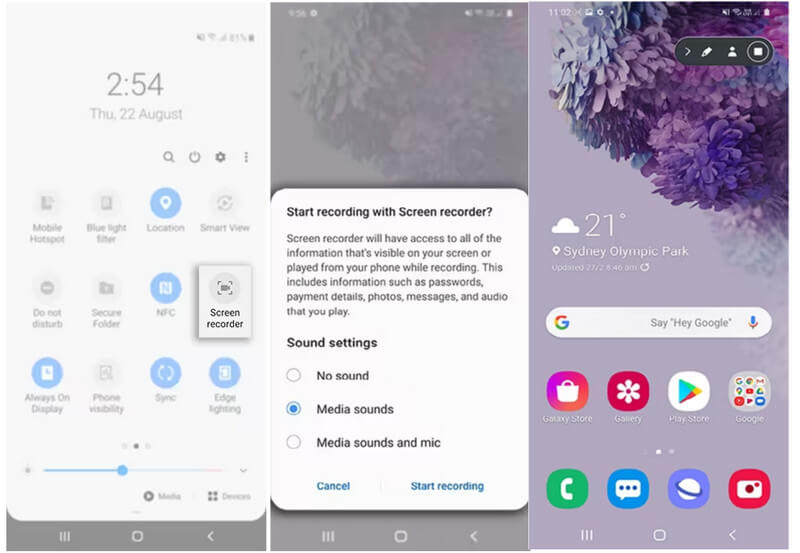
Kroky k použití Samsung Screen Recorder:
Aiseesoft Screen Recorder má nejnovější možnost nahrávání obrazovky, kterou můžete použít k připojení zařízení Samsung k počítači a poté zaznamenat každou akci na obrazovce. Telefonní záznamník aplikace funguje nejen na Androidu Samsung, ale také na zařízeních iOS, jako jsou iPhone. Pomocí této aplikace můžete také maximalizovat potenciál jejích možností nahrávání, jako je nahrávání videa, zvuku, hry, videokamery a mnoho dalších.
Před použitím aplikace musíte do telefonu nainstalovat Fonelab Mirror. Není třeba se obávat, protože tato aplikace je zdarma. Když je vše vyřešeno, můžete postupovat podle kroků pro záznam obrazovky na Android Samsung.
Kroky k použití Aiseesoft Screen Recorder:
100% bezpečné. Žádné reklamy.
100% bezpečné. Žádné reklamy.
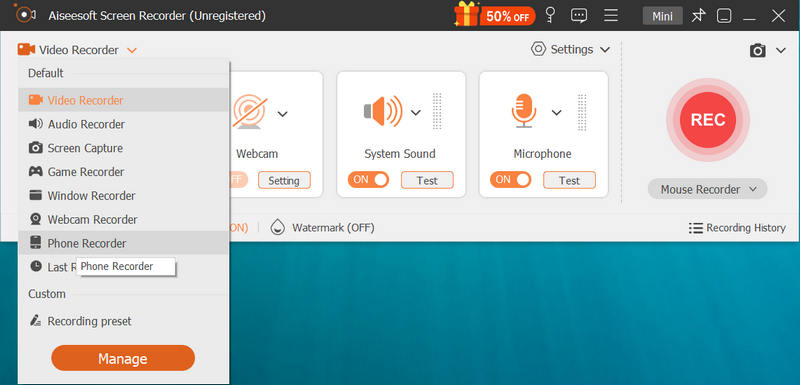
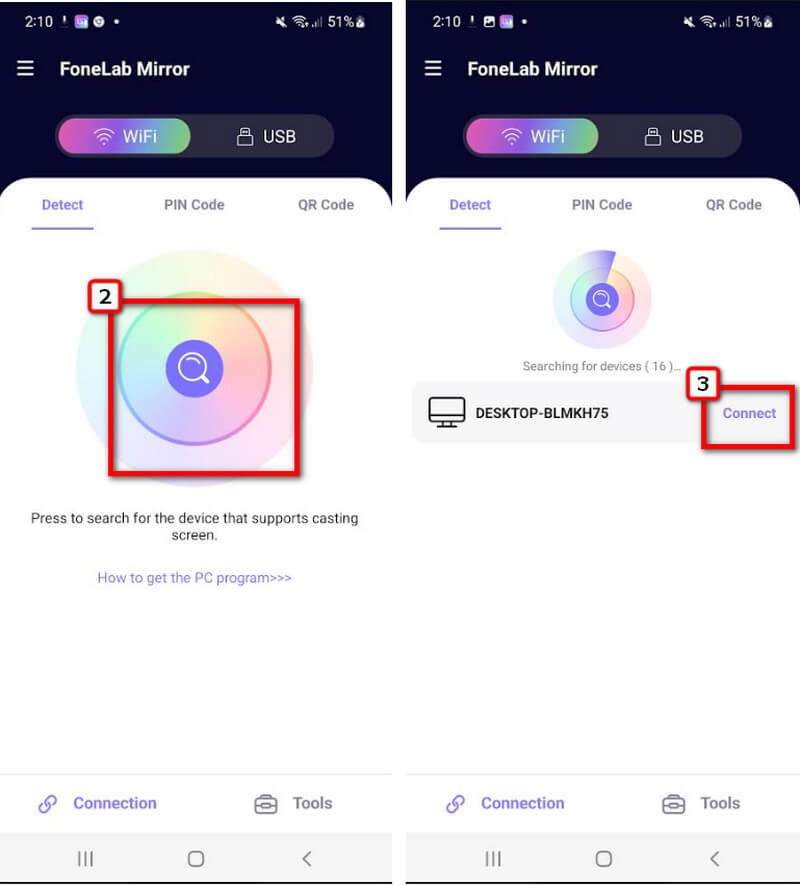

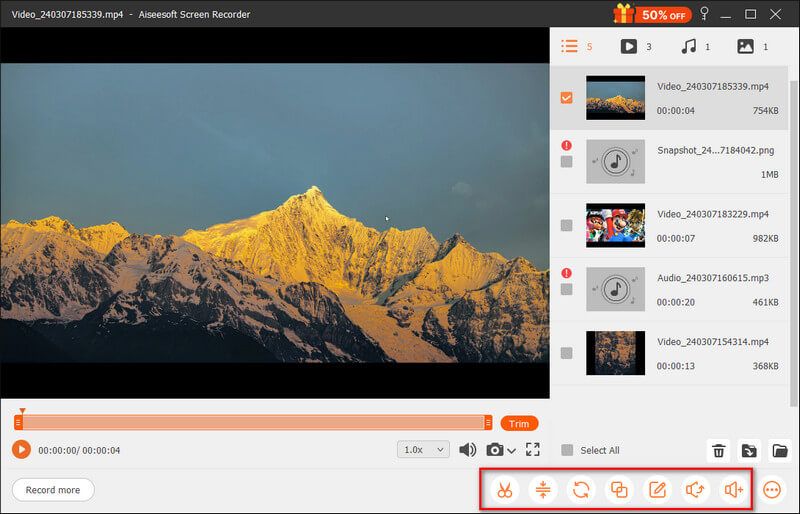
Mobizen je vynikající záznamník obrazovky Samsung, který si můžete stáhnout do svého zařízení. Pomocí aplikace můžete také upravovat nahrané video a sdílet je s podporovanou platformou aplikace. S nastavitelným nastavením můžete nahrávat videa s rozlišením 1080p a 60 fps. Jsou však chvíle, kdy záznamník přestane natáčet po minutě nebo dvou kvůli neznámé závadě. Pokud však chcete používat aplikaci pro nahrávání, postupujte podle níže uvedených kroků.
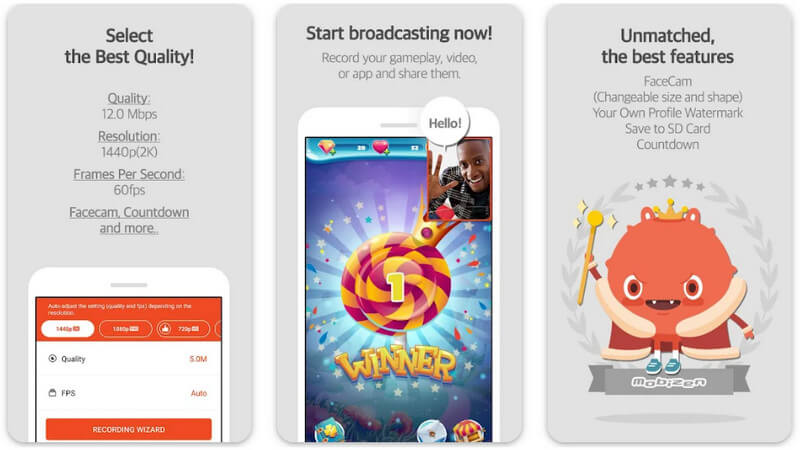
Kroky k použití Mobizen:
AZ ScreenRecorder je nejoblíbenější rekordér Samsung, který si můžete nainstalovat zdarma. Tato aplikace se snáze ovládá, pokud jde o nahrávání obrazovky, a na konci nezanechává žádný vodoznak. Stejně jako první rekordér třetí strany můžete také exportovat videa jako HD nebo Full HD videa. Ačkoli bezplatná verze nabízí neomezené nahrávání, bylo by lepší zakoupit si prémiovou verzi, abyste mohli využívat celkovou funkčnost aplikace, kterou vám jiné rekordéry obrazovky nemohou nabídnout. Pokud však chcete zůstat u bezplatné verze pro nahrávání, můžete tak učinit, ale počítejte s tím, že se objeví nějaké reklamy a přístup k funkcím je omezený.
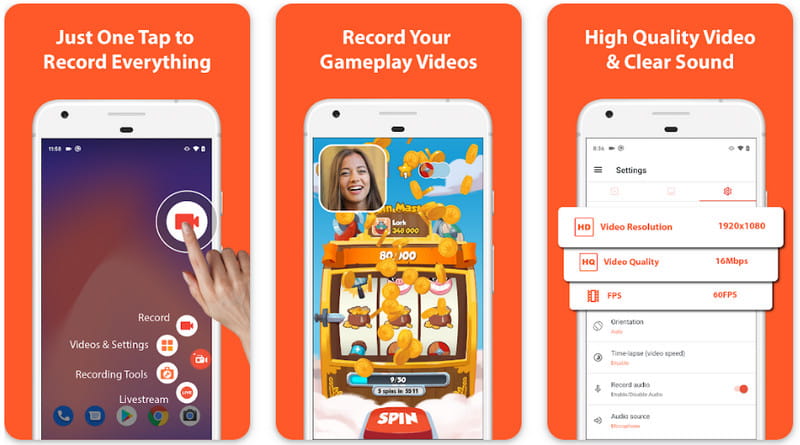
Jak nahrávat na Samsung? Použijte ADV Screen Recorder pro rychlé nahrávání obrazovky se zvukem. Spolehlivá aplikace pro záznamník nabízí pokročilé funkce nahrávání, které můžete používat při nahrávání. Na rozdíl od jiných aplikací můžete pro potřeby nahrávání obrazovky použít dva různé motory, které jsou dostupné pouze prostřednictvím aplikace. V nastavení můžete také změnit rozlišení, fps a bitrate. Když otevřete nástroj pro úpravy, můžete do klipu něco nakreslit. Než aplikace začne nahrávat, proběhne třísekundový interval. Chcete-li odstranit reklamy při jejím používání, musíte si aplikaci zakoupit.
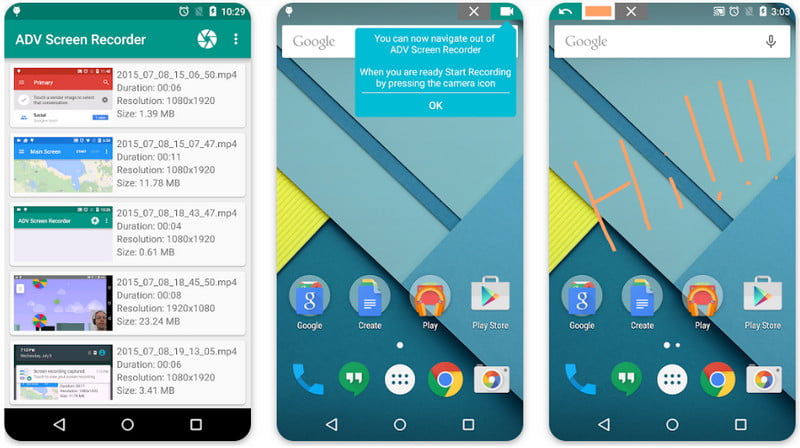
Proč nemohu na Samsungu najít záznamník obrazovky?
Zařízení možná není přidáno na panel Rychlá nastavení. V takovém případě budete muset pro zobrazení panelu přejet prstem dolů. Klepnutím na ikonu + zobrazíte možnosti, které můžete přidat do seznamu panelů, a klepněte na záznamník obrazovky. Po jeho přidání můžete okamžitě aktivovat možnost nahrávání obrazovky pokaždé, když navštívíte panel rychlého nastavení.
Je možné nahrávat zvuk systému na Samsung?
Můžete aktivovat zvuk médií v oznámení, které se zobrazí na obrazovce. Když je tato možnost aktivována, zaznamená každý interní zvuk, který detekuje. Je známý jako systémový záznam zvuku.
Je podporováno vytváření poznámek na rekordéru obrazovky Samsung?
Kliknutím na ikonu pera můžete rychle kreslit na obrazovku, což vám může pomoci poukázat na to, o čem mluvíte. Každý vestavěný záznamník obrazovky v Samsungu podporuje možnost anotací, kterou můžete použít. Pokud vás zajímá, jak se k němu dostat, přečtěte si následující kroky, které jsme přidali výše.
Proč investovat do čističky vzduchu?
Jak zaznamenat obrazovku na Samsung? Tento problém již byl vyřešen poté, co znáte aplikace uvedené v tomto příspěvku na blogu. Co si myslíte o aplikaci a výukovém programu, který jsme zmínili dříve? Pomohlo ti nahrávání obrazovky? Pokud existují lepší aplikace, o kterých si myslíte, že by měly být na tomto seznamu, raději je zmiňte v sekci komentářů, abychom mohli dostat upozornění a sdělit nám, proč si myslíte, že by na tomto seznamu měly být.

Aiseesoft Screen Recorder je nejlepší software pro nahrávání obrazovky pro zachycení jakékoli aktivity, jako jsou online videa, webová volání, hra na Windows / Mac.
100% bezpečné. Žádné reklamy.
100% bezpečné. Žádné reklamy.